实施步骤
准备工作
- 单击“开通服务”,开通MPC服务授权。
图1 开通MPC服务

- 选择打开委托授权或桶授权。
委托授权:开启后,媒体处理服务将拥有您所有桶的读写权限,子账号不支持委托权限。
桶授权:开启后,媒体处理服务仅拥有已授权桶的读写权限。
图2 打开委托授权或桶授权
操作步骤
- 登录DWR控制台,在“工作流”页面单击右上角“创建工作流”,进入创建工作流界面,选择抽帧截图算子进行工作流编排。
- 打开右侧动态参数开关,配置动态参数。
图3 配置算子动态参数

- 按照指定时间点截图并输出最长边尺寸为480的截图,参数修改如下:
bucket: 抽帧截图结果输出的桶名,如图所示填为test-workflow-sh1
output: 抽帧截图结果在输出桶下的输出路径如图中所示输出图片的路径为桶test-workflow-sh1的output目录
tar: 抽帧截图图片是否需要压缩, 选择否
sync: 是否同步处理图片,目前只有按照时间点截图支持同步
type: 抽帧截图的采样类型,选择按照时间点截图
format:输出截图格式,目前只支持jpg格式
max_length: 截图最长边的尺寸,填入480
width:输出截图的宽度,填入0
height:输出截图的高度,填入0
(当有Width和Height均不为0时,按照width和height限制输出图片的尺寸.
当width和height为0,Max_length不为0时,按照max_length计算得出图片尺寸)
dots: 指定时间截图时的时间点数组,填入[2]代表截取视频的第2秒。如果需要第0s首帧则填入[0]
图4 算子动态参数
- 配置完成后,单击“保存”。
- 选择创建同步工作流,可选择支持匿名访问。
- 同步触发工作流。
请确保创建的工作流,触发的桶和获取结果写入的桶在同一个region

使用方式为: <对象url>?x-workflow-graph-name={工作流名称}
使用参数:x-workflow-graph-name后跟上工作流名称,即可同步触发工作流。
当需要对工作流参数做修改时,可以选择两种方式。以修改截图最长边的尺寸到500,采样点到11s为例:
- 直接在url后对参数修改
在工作流名称后使用’/’加上参数名,再使用’_’连接加上指定参数值.不同参数间使用’,’分隔
<对象url>?x-workflow-graph-name={工作流名称}/<参数名>_{参数值}
对应的参数名请单击工作流名称,进入工作流“基本信息”页签的右侧算子属性查看。
触发工作流:

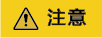
当参数名有下划线时,需将下划线转成%5F。
- 直接在DWR工作流界面修改
- 进入DWR工作流界面,并单击工作流名称进入工作流基本信息页签。
- 单击基本信息页签右侧的
 ,再单击“动态参数”右侧的“修改”,对参数进行修改。
,再单击“动态参数”右侧的“修改”,对参数进行修改。
修改dots为[11],max_length为500,单击“确定”。
再次同步触发工作流,获得结果。
- 直接在url后对参数修改






